修改此控制項目會使頁面自動更新

在 Mac 版 GarageBand 中錄製多個軟體樂器片段
當你錄製內容時,可以快速連續地錄製多個版本或片段。之後你可以預覽片段錄音,並選擇想要在計畫案中使用的片段。
在錄製期間,所有旋鈕或其他「智慧型控制項目」區域中控制項目的調音皆會被錄製成區段自動混音。你可以稍後使用「鋼琴捲簾編輯器」中的自動混音來編輯「智慧型控制項目錄音」。
錄製多個 MIDI 片段
在 Mac 版 GarageBand 中,選擇 GarageBand >「設定」。
在「一般」設定裡,從「開啟循環樂段」彈出式選單上選擇「製作片段」。
在尺標上方向左或向右拖移。
循環區域會在尺標中以黃色條紋顯示,且「循環」模式會自動開啟。
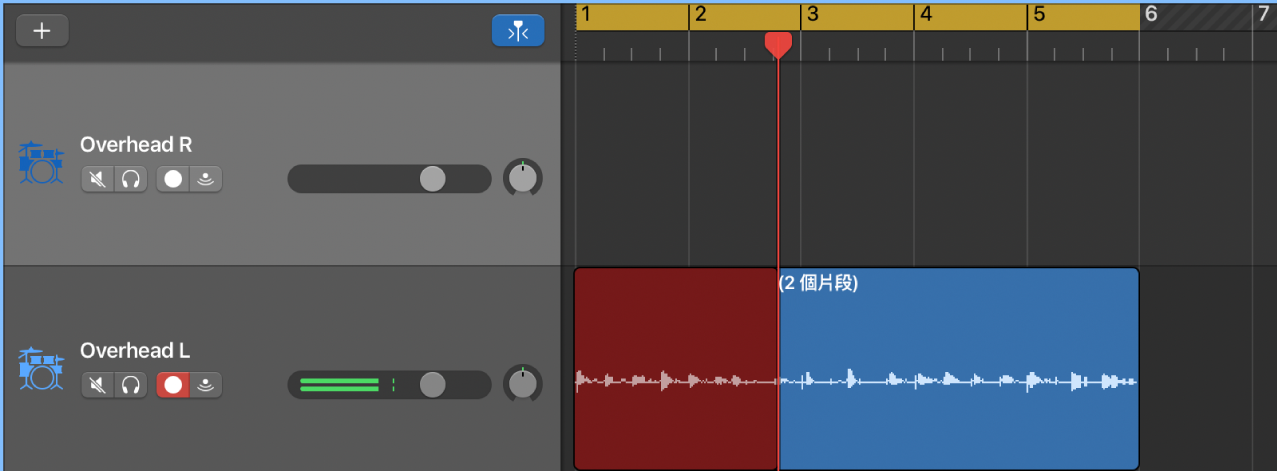
按一下控制列中的「錄音」按鈕
 (或按下 R)來開始錄音。
(或按下 R)來開始錄音。會自動在指定循環區域的起始處開始錄音。
使用 MIDI 鍵盤、「音樂輸入」視窗或螢幕鍵盤來彈奏一些音符。你可以依喜好錄製多個循環段落。
【注意】在錄製期間,先前錄製的片段都會自動靜音。
按一下控制列中的「停止」按鈕
 (或按下空白鍵)來停止錄音。
(或按下空白鍵)來停止錄音。所選的音軌包含關閉的片段檔案夾,其內有多個片段區段。
感謝您的寶貴意見。